음량 전쟁은 스트리밍 서비스가 대부분의 사람들이 음악을 듣는 방식이 되면서 끝났습니다. 거의 20년 동안 심하게 압축된 녹음, 앨범 스크랩(메탈리카의 데스 마그네틱, 아시나요?), 영혼이 없는 듯 귀를 찌르는 음악이 계속된 끝에 Spotify는 플랫폼에 올리기 전에 오디오를 자동으로 정규화하는 한 가지 올바른 일을 해냈습니다.
하지만 발매하는 음악은 사람들이 작곡의 모든 측면을 충분히 감상할 수 있을 만큼 크게, 또는 적어도 충분히 크게 들려야 합니다. 그렇다면 어떻게 하면 전문 아티스트가 발매한 노래만큼 풍부하고 꽉 찬 사운드를 녹음할 수 있을까요?
정답은 여러 가지 방법으로 할 수 있다는 것이며, 이 글에서 여러 가지 옵션을 살펴볼 것입니다. 하지만 먼저 음량이 실제로 무엇인지, 그리고 노래를 더 크게 만들 수 있는 제작 과정의 각 단계에 대해 분석하는 것부터 시작하겠습니다.
음량이란 무엇을 의미하나요?
첫 번째 잘못된 가정은 음량이 스테레오나 스마트폰의 볼륨 슬라이더의 전부라고 믿는 것입니다. 사실, 신중하게 믹싱하고 마스터링하면 노래가 풍부하고 꽉 차며 몰입감 있는 사운드를 갖기 위해 반드시 큰 소리를 내야 할 필요는 없습니다.
음량은 무엇보다도 지각입니다. 음량은 음압 레벨, 다이나믹 레인지 및 주파수 균형에 따라 귀가 어떻게 반응하는지에 따라 정의됩니다. 이 세 가지 요소가 모두 함께 작용하여 몰입감 있는 사운드 스테이지를 만들어냅니다.
제작 방식에 따라 오디오 볼륨 미터가 같은 레벨에서 정점에 도달하더라도 한 트랙이 다른 트랙보다 더 크게 들릴 수 있습니다. 따라서 내 음악을 더 크게 만드는 방법을 묻는다면 실제로는 모든 제작 단계에서 음량을 제어하는 방법을 묻는 것입니다.
음량에 영향을 미치는 음악 제작에는 녹음, 믹싱, 마스터링 단계의 세 가지 주요 영역이 있습니다. 각 단계는 순서대로 실행되며, 각 단계의 품질은 그 전에 진행된 단계에 따라 달라집니다. 아무리 뛰어난 마스터라도 잘못 믹싱되거나 녹음된 트랙을 수정할 수는 없습니다.
제작 과정을 이 세 가지 범주로 분류하고 각 단계에서 음량을 높이기 위해 무엇을 할 수 있는지 살펴봅시다.
음량을 높이는 3단계
프로덕션 중

더 큰 사운드를 얻기 위한 첫 번째 단계는 소스에서 시작됩니다. 녹음 세션을 위해 녹음 스튜디오에 갈 때마다 첫날은 실제로 음악을 녹음하는 것이 아니라 올바른 사운드와 볼륨 레벨을 얻는 데만 집중합니다.
아날로그 악기로 녹음하느냐 디지털 악기로 녹음하느냐에 따라 사운드를 충분히 크게 만드는 과정이 다르지만, 간단하게 설명하자면 클리핑 없이 최대한 크게 녹음하면 됩니다.
클리핑은 트랙에 왜곡이 생길 정도로 볼륨 레벨이 너무 높을 때 발생합니다. 어떤 종류의 왜곡은 사운드 시그니처를 향상시킬 수 있지만 , 노래에 원하는 왜곡은 아닙니다.
이 단계에서는 게인 스테이징이 중요합니다. 이 단계는 신호 체인 전체에서 사운드가 최상의 레벨로 유지되도록 하여 어떤 효과도 원치 않는 노이즈나 왜곡을 추가하지 않도록 하는 과정입니다.
마지막으로, 효과를 현명하게 사용하세요. 채도는 트랙을 더욱 풍성하게 만들어주는 하모닉 콘텐츠를 추가하여 실제로 볼륨 레벨을 높이지 않고도 더욱 풍부한 사운드를 제공할 수 있습니다. 리버브도 마찬가지여서 곡의 몰입감과 유기성을 높일 수 있습니다.
워크플로우에 따라 아날로그 효과 또는 '드라이'를 사용하여 트랙을 녹음한 후 나중에 디지털로 효과를 적용할 수 있습니다. 어떤 방식을 사용하든 녹음한 효과와 나중에 적용한 효과가 충돌하지 않도록 주의하세요.
믹싱 중
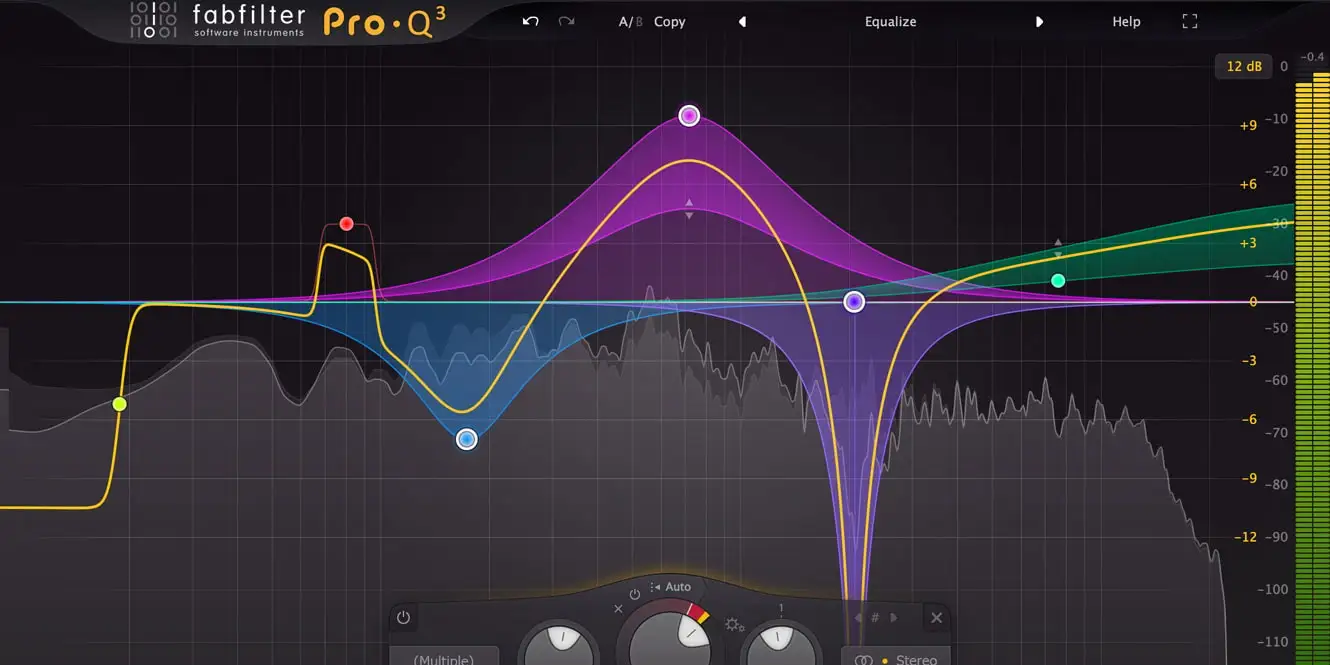
믹스는 가장 많은 작업이 이루어지는 곳입니다. 각 악기를 위한 공간을 확보하고 볼륨 레벨과 주파수를 조정하여 일관된 사운드 스테이지를 만드는 제작 과정의 단계이기 때문입니다.
앞서 말했듯이 음량은 실제 볼륨보다 지각에 더 큰 영향을 미친다는 점을 기억하세요. 저는 큰 소리보다는 몰입감 있는 경험을 만드는 데 집중하는 것을 추천합니다.
각 트랙의 볼륨을 조절하는 것으로 시작하세요. 스튜디오 헤드폰과 모니터를 통해 곡을 주의 깊게 듣고 믹스의 모든 요소가 잘 들리고 원하는 대로 표현되는지 확인합니다.
패닝은 간과되는 경우가 많지만 믹스에 공간감과 몰입감을 더할 수 있는 좋은 방법입니다. 또한 중앙에 사운드가 너무 많아 트랙이 탁해지는 것을 방지할 수 있습니다.
왜곡 문제가 발생하면 DAW 또는 오디오 설정 패널에서 볼륨 설정을 주시하는 것을 잊지 마세요. 믹스의 문제점을 파악하려고 몇 시간 동안 노력하다가 DAW의 설정이 잘못되었다는 사실을 발견하고 싶지 않을 것입니다!
일관성 있는 믹스를 만드는 데 도움이 되는 효과에 대해 논의해 보겠습니다.
이퀄라이저 이퀄라이저를 사용해 각 악기별 공간을 확보하세요. 모든 악기에서 불필요한 주파수를 제거하면 사운드 스테이지의 공간을 확보하여 노래를 더 크고 깨끗하게 만들 수 있습니다.
파라메트릭, 세미 파라메트릭, 그래픽, 다이나믹, 쉘빙 등 다양한 유형의 EQ 플러그인이 있지만, 중요한 것은 원하는 방식으로 주파수를 향상 및 완화할 수 있는 플러그인을 사용한다는 점입니다. DAW에서 제공하는 플러그인으로 시작해서 카빙 도구에서 더 많은 기능이 필요하다고 생각되면 업그레이드할 수 있습니다.
압축. 압축은 동적 피크를 줄이고 조용한 요소를 더 크게 만드는 데 도움이 됩니다. 볼륨 측면에서 모든 것을 더 응집력 있게 만들 뿐만 아니라 믹스의 균형과 제어를 유지하는 데도 사용할 수 있습니다. 멀티밴드 압축은 트랙의 다이내믹을 보존하면서 응집력을 높이는 가장 좋은 방법이며, 마스터하기 가장 쉬운 도구는 아니지만 올바르게 사용하면 음악의 수준을 한 단계 끌어올릴 수 있습니다.
이 단계에서는 특히 압축을 과도하게 사용하기 쉽지만, 다이나믹이 없는 찌그러진 트랙은 Spotify 앱이나 Apple 음악에서 재생할 때 더 나쁘게 들린다는 점을 기억하세요. 선명도와 에너지에 집중하세요.
마스터링 중
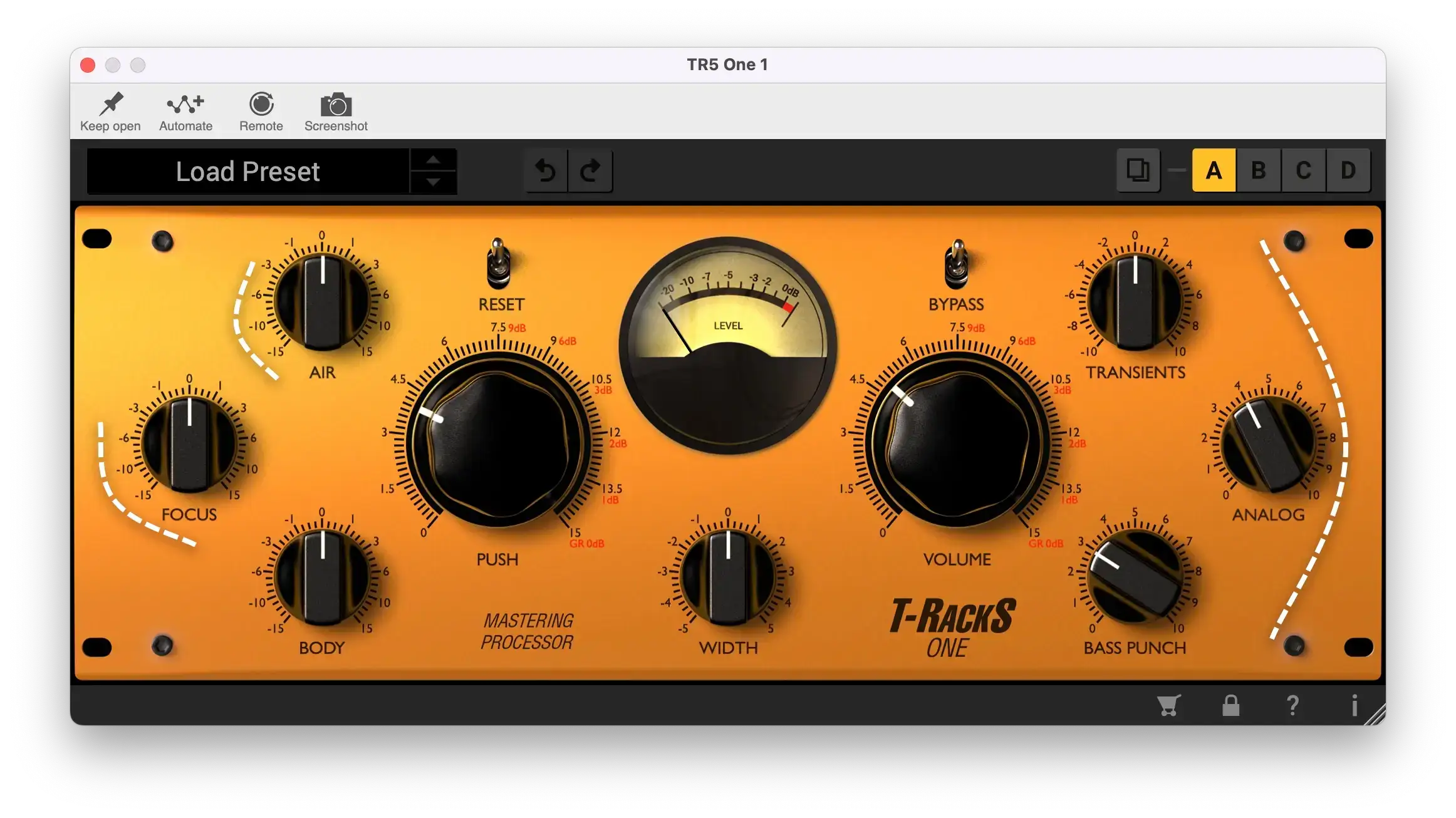
마스터링은 트랙을 최종적으로 다듬어 모든 재생 시스템에서 멋진 사운드를 구현하는 작업입니다.
녹음 및 믹싱 프로세스가 올바르게 처리되었다면 마스터링은 대부분 작품을 더욱 응집력 있게 만들어 배포할 수 있도록 준비하는 작업입니다. 이 작업을 수행하는 방법은 압축, 리미터, 클리퍼 및 EQ가 포함된 마스터링 체인을 사용하여 인지된 음량을 극대화하는 것입니다.
특히, 좋은 리미터는 왜곡 없이 트랙의 볼륨 레벨을 높여주기 때문에 트랙의 판도를 바꿀 수 있습니다. 다음으로 클리퍼(KClip 등 좋은 클리퍼가 많이 나와 있습니다)를 사용해 일시적인 디테일을 다듬어 더 크고 음악적인 결과를 만들어 보세요.
녹음과 믹싱과 마찬가지로(어쩌면 더 그럴 수도 있습니다) 마스터링도 트랙이 더 커져야 한다는 것 외에는 정확히 무엇이 필요한지 알 수 없는 마술처럼 느껴질 때가 있습니다.
제 제안은 지나치게 생각하지 말라는 것입니다. 예, 리미터를 사용하여 트랙을 더 크게 만들 수 있지만 각 스트리밍 플랫폼마다 자체 노멀라이제이션을 적용하므로 먼저 노래의 선명도와 응집력에 집중하세요.
말이 나왔으니 말인데, 트랙을 정규화했을 때 Spotify 애플리케이션에서 트랙이 어떻게 작동하는지 확인하는 것이 항상 좋은 습관입니다.
Spotify는 오디오 레벨을 -14 LUFS 정도로 설정합니다. 즉, 음악을 과도하게 압축하여 -6 또는 -8 LUFS로 마스터링하면 Spotify의 트랙이 더 찌그러져 들리고 다이나믹이 완전히 변경됩니다.
앞서 언급한 메탈리카의 앨범 '데스 마그네틱'은 너무 무리하면 어떤 일이 일어나는지 보여주는 완벽한 예입니다. 아무리 좋은 곡이라도 음질이 나빠서 음악 애호가와 팬들이 실망하게 됩니다. Spotify에는 청취자가 사운드를 개선하는 데 도움이 되는 이퀄라이저 설정이 있지만, 나쁜 마스터는 사실상 수정할 수 없습니다.

또한 실제 피크를 주시하세요. Spotify는 왜곡을 방지하기 위해 트랙의 피크 레벨을 -1dBTP로 설정할 것을 권장합니다. 따라서 리미터의 출력 상한을 -1.0dBTP로 조정하고 가능한 경우 오버샘플링을 활성화하고 룩헤드 타임을 1~5밀리초로 설정하세요.
음악을 공개하기 전에 -14 LUFS 및 -1 dBTP로 내보내고 가능하면 비공개 트랙으로 업로드하세요. 같은 장르의 노래와 비교하여 펀치, 톤 밸런스, 선명도, 볼륨 등을 비교해 보세요.
마스터링 엔지니어가 스트리밍과 물리적/디지털 다운로드용 버전을 각각 다르게 만들어 각 플랫폼에 맞게 음량과 제한을 조정하는 것은 흔한 일입니다. 모든 플랫폼에서 최상의 버전의 노래를 만들고 싶다면 여러분도 똑같이 할 수 있습니다.
배포 서비스에 트랙을 업로드하면 스트리밍 서비스에 공개되기 전에는 Spotify에서 어떻게 들리는지 확인할 수 없다는 점을 명심하세요. 즉, 마스터링 단계에서 수행하는 모든 조정은 Spotify 및 기타 플랫폼이 목표로 하는 스트리밍 품질에 맞게 설계되어야 합니다.
Spotify 볼륨 이해
청중이 음악을 듣는 방식이나 스트리밍 플랫폼이 오디오를 표준화하는 방식 등 여러분이 통제할 수 없는 요소들이 있습니다. 여러분이 할 수 있는 일은 모든 상황에서 최대한 좋은 사운드를 낼 수 있도록 음악을 준비하는 것뿐입니다.
앞서 언급했듯이 Spotify 애플리케이션은 기본적으로 음량 노멀라이제이션을 적용합니다. 이는 다양한 트랙, 앨범 및 아티스트에 걸쳐 균형 잡힌 사운드 레벨을 적용하므로 긍정적인 기능입니다. 하지만 Spotify가 음량을 낮추어 사운드 스테이지에 영향을 줄 수 있다는 의미이기도 합니다.
많은 사람이 모르는 사실 중 하나는 Spotify의 볼륨 레벨을 -19, -14, -11 LUFS 중에서 사용자가 선택할 수 있다는 것입니다. Spotify를 더 크게 들으려면 데스크톱 앱의 오른쪽 상단 모서리로 이동하거나 스마트폰에서 설정 앱을 열고 프로필을 클릭한 다음 설정 을 선택합니다. 음질 섹션까지 아래로 스크롤하여 볼륨 레벨을 "크게"로 조정합니다.
개인적으로 추천하지는 않지만 언급할 만한 대안도 있습니다. Android 디바이스에서는 타사 Android 앱 또는 루트 액세스를 사용하여 시스템 제한을 우회할 수 있습니다. 제가 알기로는 이 방법은 앱의 오디오 품질에 영향을 미치므로 자신이 무엇을 하고 있는지 잘 알지 못한다면 권장하지 않습니다.
최종 생각
음악을 더 크게 만드는 것이 아티스트로서의 주된 목표가 되어서는 안 됩니다. 때로는 음악 볼륨을 최대한 크게 만들려고 하면 노래의 유기적인 느낌과 분위기를 잃어버리는 대가를 치르게 되는데, 이는 제 생각에 큰 대가를 치르는 일입니다.
시끄럽다고 해서 더 좋은 것은 아닙니다. 외부 스피커부터 헤드폰, 저비트레이트 스트림부터 고급 스튜디오 모니터까지 모든 시스템에서 트랙의 사운드가 좋게 들리기를 원합니다. 다이나믹 레인지가 좋은 균형 잡힌 믹스는 항상 충분히 크게 들립니다.
음악 애호가인 경우에도 마찬가지입니다. 좋은 사운드 시스템이나 프리앰프가 있다면 적절한 수준에 도달할 때까지 미디어 볼륨을 조절할 수 있는 다양한 방법이 있지만, 청취 경험은 극단적인 음량보다는 음질에 더 중점을 두어야 합니다!
요약하자면, 노래를 녹음할 때는 음질과 다이내믹에 집중하고 음량에는 크게 신경 쓰지 마세요. 믹싱 단계는 가장 섬세한 부분이므로 모든 악기가 사운드 스테이지에 제자리를 잡을 때까지 볼륨과 패닝을 신중하게 조정해야 합니다.
마지막으로 마스터링 과정입니다. 이 단계에서는 원치 않는 왜곡을 일으키지 않으면서 음악의 사운드를 더 크게 만들기 위해 노력해야 하며, 노래가 최종적으로 스트리밍 플랫폼에 따라 노래가 정규화된다는 점을 항상 염두에 두어야 합니다. 위의 목록에서 사운드 시그니처의 특성을 손상시키지 않으면서 모든 재생 시스템에서 완벽하게 노래를 재생하는 데 사용할 수 있는 마스터링 도구 세트를 찾아보세요.
행운을 빕니다!





